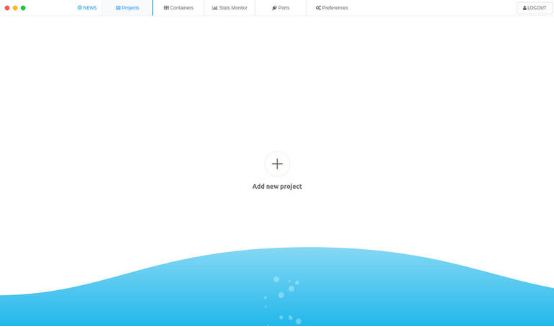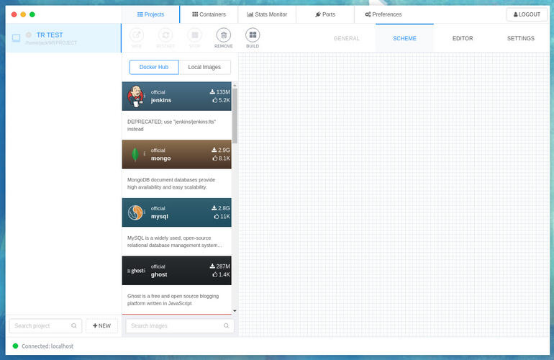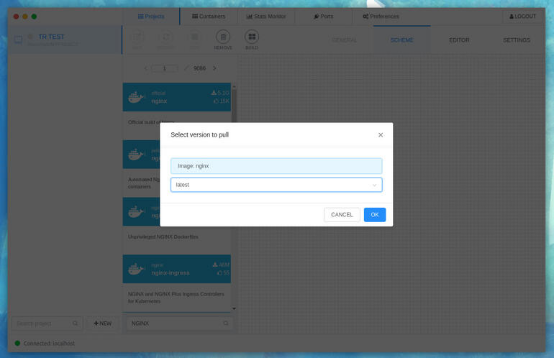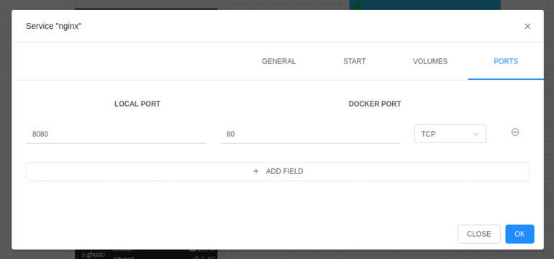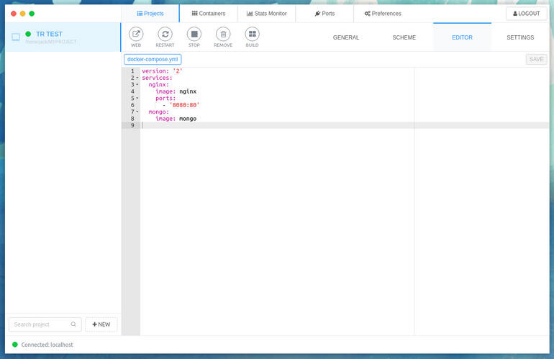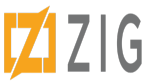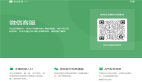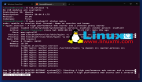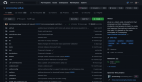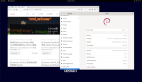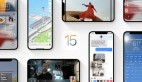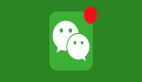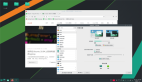DockStation是您期待已久的Docker GUI嗎?
譯文【51CTO.com快譯】您如何管理Docker項(xiàng)目?選擇使用其中一款基于Web的GUI,還是命令行?如果我告訴您有一個(gè)GUI工具完勝競爭對手,幫助您比較輕松地構(gòu)建簡單或高度復(fù)雜的Docker項(xiàng)目(因?yàn)樗允侨萜鳎钥偸菚幸欢ǖ碾y度),會怎么樣?
這個(gè)工具就是DockStation,它是我迄今用過的出色的Docker工具之一。借助DockStation,您可以:
- 處理本地或遠(yuǎn)程容器和服務(wù)。
- 處理Docker Compose(并使用您之前制作的Docker清單)。
- 監(jiān)控統(tǒng)計(jì)信息、端口和日志。
- 一鍵式創(chuàng)建項(xiàng)目。
- 使用GUI代替大多數(shù)更流行的Docker命令。
- 使用內(nèi)置解析器。
- 拖放映像以便在項(xiàng)目中使用。
- 在GUI中組織容器,更直觀地顯示您的項(xiàng)目。
雖然DockStation不會手把手指導(dǎo)您完成整個(gè)過程,但如果您了解Docker容器部署的工作原理,迅速上手這款工具絕對沒有問題。
對于個(gè)人和初創(chuàng)公司,DockStation可免費(fèi)使用,可以安裝在Linux、macOS 和Windows上。它確實(shí)需要以下內(nèi)容:
- 在Linux上——Docker v1.10.0+、Docker Compose v1.6.0+、Ubuntu 14.04LTS或16.04 LTS(不過,我在Pop!_OS 20.10上運(yùn)行它)、CentOS 7.1/7.2或SUSE Linux Enterprise 12。
- macOS——Docker v1.12.0+、Docker Compose 1.6.0+和macOS 10.11。
- Windows——Docker v1.12.0+、Docker Compose v1.6.0+和Windows 10 Pro。
下面介紹如何在Pop!_OS上安裝和使用DockStation。
您需要什么
您可以在使用的任何平臺上安裝DockStation,但需要安裝Docker和屬于Docker組的用戶。在Linux上,您需要具有sudo權(quán)限的用戶才能進(jìn)行安裝。
如何安裝DockStation?
進(jìn)入到DockStation下載頁面,下載UbuntuDebian的安裝程序(所有其他發(fā)行版都必須使用AppImage)。將該文件保存到您的~/Downloads目錄。下載文件后,打開終端窗口,并使用以下命令切換到該目錄:
- cd ~/Downloads
用該命令安裝DockStation:
- sudo dpkg -i dockstation*.deb
安裝可能會因依賴項(xiàng)問題而出錯(cuò)。如果發(fā)生這種情況,使用該命令解決問題:
- sudo apt-get install -f
一旦安裝完成,您可以啟動應(yīng)用程序了。此外,如果您在安裝Docker Compose時(shí)遇到問題,請查看如何使用docker-compose命令。
如何使用DockStation創(chuàng)建項(xiàng)目?
DockStation啟動后,它應(yīng)該會自動連接到Docker服務(wù),您就可以開始使用了。點(diǎn)擊“添加新項(xiàng)目”按鈕(圖 A)。
圖A. 有了初始DockStation屏幕,創(chuàng)建您的第一個(gè)項(xiàng)目變得很簡單
一旦為項(xiàng)目命名,您會發(fā)現(xiàn)自己位于項(xiàng)目窗口(圖 B)上,您可以開始創(chuàng)建項(xiàng)目了。
圖B. 我們創(chuàng)建了一個(gè)名為TR TEST的新項(xiàng)目,準(zhǔn)備添加映像
在中間列,您會找到幾個(gè)可用于開始構(gòu)建項(xiàng)目的映像。如果您在列表中沒有找到所尋找的內(nèi)容,進(jìn)行搜索。比如說,NGINX映像并不自動列出。快速搜索會顯示該映像,然后可以將其拖到右側(cè)的項(xiàng)目窗格中。將映像拖到右側(cè)后,系統(tǒng)會要求您選擇要拉取的映像版本(圖 C)。
圖C. 選擇要拉取的NGINX版本
選擇您想要的版本,然后點(diǎn)擊“確定”。拉取映像后,它會顯示在構(gòu)建窗格中。繼續(xù)添加項(xiàng)目所需的映像,準(zhǔn)備就緒后,您可以點(diǎn)擊每個(gè)容器的配置按鈕。不妨迅速對NGINX容器進(jìn)行幾處更改。點(diǎn)擊配置按鈕,然后在PORTS選項(xiàng)卡中將本地端口改為8080(圖 D)。
圖D. 更改NGINX容器的本地端口
點(diǎn)擊“確認(rèn)”,然后返回SCHEME選項(xiàng)卡,點(diǎn)擊NGINX容器的重新啟動按鈕。如果您隨后點(diǎn)擊Ports選項(xiàng)卡,會看到面向LAN的可見端口,該端口讓您可以訪問運(yùn)行中的容器(圖 E)。
圖E. 我們NGINX容器的外部端口
點(diǎn)擊端口列表中的終端圖標(biāo),將在NGINX容器內(nèi)打開一個(gè)終端窗口。在這里,您可以開始開發(fā)容器以滿足您的特定需求。只要確保完成工作后,使用exit命令退出終端(而不是僅使用窗口按鈕關(guān)閉終端),否則會發(fā)生錯(cuò)誤。
想了解開發(fā)容器的細(xì)枝末節(jié),點(diǎn)擊返回Projects窗口,然后點(diǎn)擊EDITOR選項(xiàng)卡。在這里(圖 F),您可以手動編輯容器的YAML文件。
圖 F. 編輯NGINX容器YAML文件
如果您對YAML文件進(jìn)行了更改,確保點(diǎn)擊RESTART。
這就是您開始使用DockStation的方式。這個(gè)桌面GUI Docker工具可以幫助您將 Docker 開發(fā)技能提升到新的水平。雖然它可能不是Docker初學(xué)者的最佳工具,但肯定是您能找到的最佳工具之一,可以幫助您更井然有序地組織Docker項(xiàng)目,并提高效率。
原文標(biāo)題:DockStation is the Docker GUI you've been waiting for,作者:Jack Wallen
【51CTO譯稿,合作站點(diǎn)轉(zhuǎn)載請注明原文譯者和出處為51CTO.com】